Wie löst man in Windows 7 das Problem "Wenig Speicherplatz" auf dem Laufwerk C:?
Viele Anwender können dem Problem begegnen, dass das Laufwerk C: beim Öffnen von "Computer" in Vista oderWindows 7 einen roten Balken (wenig Speicherplatz) zeigt, während das Laufwerk F: viel freien Speicherplatzhat, wie der folgende Screenshot:
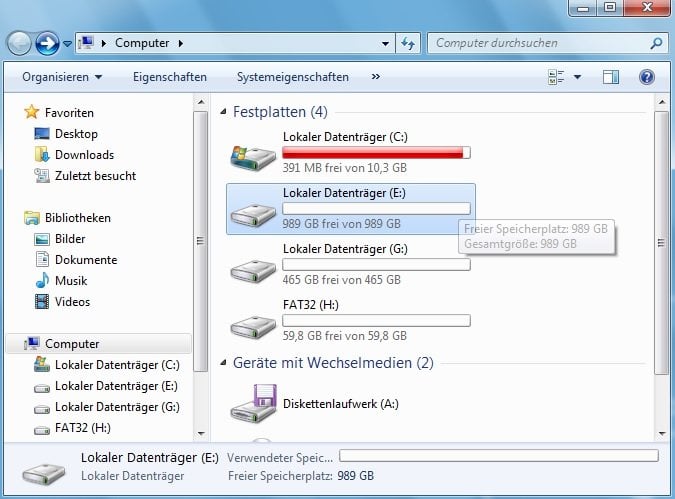
Inzwischen öffnet sich das System manchmal ein Dialogfeld "Der freie Speicherplatz auf Lokaler Datenträger (C:) ist gering. Klicken Sie hier, um Speicherplatz durch Löschen älterer oder nicht benötigter Dateien zurVerfügung zu stellen ..."
In der Tat passiert die Situationen ober den meisten Nutzer, vor allem den Anfängern häufig, und es brachteauch etwas Auswirkungen.
Was sind die Auswirkungen vom roten Balken?
Wenn der rote Balken erscheint, bedeutet dies eigentlich für viele Benutzer nicht nur, dass der Speicherplatzder Partition C: gering ist, sondern auch ist dies ein Vorzeichen, dass Ihr Computer für lange Zeit langsamlaufen wird. Sie können sich verärgert fühlen, wenn Sie irgendeine Anwendung starten, aber sie nicht sofortgestartet werden kann, oder wenn Sie manche Anwendungen schließen wollen, aber sie nicht sofort geschlossenwerden können oder der Bildschirm grau wird. Das ist die durch den roten Partitionsbalken gebrachteAuswirkung.
Neben dem, was oben erwähnt wird, können Sie feststellen, dass die Startzeit immer länger wird, weil dieSystempartition zu viele Anwendungen speichert oder installiert. Der Laufspeicherplatz des Betriebssystems istnicht genug. Egal, was die Auswirkung ist, treiben alle Situationen die Benutzer fast verrückt.
Der eigentliche Grund für die Warnung "wenig Speicherplatz"
Wie löst man richtig das Problem "wenig Speicherplatz"? Nach dem Durchsuchen von Online-Ressourcen undvielen Experimenten habe ich endlich eine Lösung gefunden, und möchte meine Erfahrungen mit Ihnen teilen.
In der Tat liegt der Hauptgrund für das Problem "wenig Speicherplatz" darin, dass das Laufwerk C: fastvollständig durch eine große Anzahl von Dateien belegt wird, und darauf sehr wenig freier Speicherplatzvorhanden ist. Zum Beispiel hat dieses Laufwerk C: nur 391MB freien Speicherplatz, was eine Warnung vom rotenBalken zeigt. Jedoch hat das Laufwerk F: viel freien Speicherplatz, der einen normalen blauen Balken zeigt.Was wir tun sollen, ist, mehr freien Speicherplatz ins Laufwerk C: zu bewegen, um das Problem "wenigSpeicherplatz" gründlich zu lösen.
Lösung 1:
Im Laufwerk C: gibt es viele unbekannte Programme oder Dateien (PC-Müll), die direkt dazu führen, dassmanche Anwendungsprogramme nicht mehr ausgeführt werden. Das Problem ist, dass Sie kaum wissen, welcheProgramme oder Dateien gelöscht werden sollen. Wenn möglich, können Sie wählen, das System neu zu installierenund ein größeres Volume C: bei der Partitionszuweisung zu erstellen. Zum Beispiel können Sie dem Laufwerk C:200GB zuweisen, damit es von Daten nicht leicht gefüllt wird. Aber diese Methode hat auch etwasBeschränkungen: Sie müssen das System neu installieren, es wird viel Zeit verschwenden, und die Daten auf derFestplatte werden gelöscht.
Lösung 2:
Die zweite Methode ist, dass Sie ein Garbage Remover verwenden können, um benutzlose Dateien, z.B.hiberfil.sys, pagefile.sys, temporäre Dateien von Anwendungsprogrammen (im Menü Windows\temp) und temporäreDateien, die von Browser, wie IE, Firefox usw. erstellt werden, vom Laufwerk C: zu scannen und alle von ihnenzu löschen. Diese Methode hat eine Beschränkung, dass Sie das Problem nicht gründlich beheben, weil Ihr PCnach einer Weile mehr Müll schaffen wird, was verursachen wird, dass der rote Balken vom Laufwerk C: erneutauftritt.
Lösung 3:
Die dritte Methode ist der dümmste Weg, aber sehr effektiv. Sie können mit der Datenträgerverwaltung diePartition C: erweitern. Wenn auf der Festplatte mindestens drei Partitionen, die Systempartition enthalten,vorhanden sind, können Sie alle Daten und Dateien in der Partition D: in die Partition verschieben, die sichdirekt neben der Partition D: befindet, und dann können Sie die Partition D: löschen, damit Sie einen nichtzugeordneten Speicherplatz bekommen können. Schließlich können Sie mit der Funktion "Volume erweitern" in derDatenträgerverwaltung den nicht zugeordneten Speicherplatz zur Partition C: zusammenführen.
Empfohlene Lösung:
Aus den obigen drei Methoden wissen wir, dass sie alle einige Beschränkungen haben und Ihr Problem "wenigSpeicherplatz" nicht wie erwartet beheben können, weil Sie die Partition nicht direkt erweitern/vergrößernkönnen. Wie machen Sie das Laufwerk C: größer? Sie können eine Software von Drittanbietern verwenden, um diePartition C: zu erweitern. Jetzt gibt es viele Freewaren, die solche Fragen einfach und sicher lösen können.Unter allen Freewaren ist AOMEI Partition Assistant eine gute Wahl.
Partition Assistant - FREEWARE, ein professionellesWerkzeug, kann solche Arbeiten tun. Sie können die Größe von Ihrem Laufwerk C: ändern. Sie können freienSpeicherplatz von einer anderen Partition ins Laufwerk C: verschieben, damit Ihre Systempartition gesunderwird. Zum Beispiel können Sie die Größe von Ihrem Laufwerk C: von 8.67GB auf 16GB sehr leicht und schnellerhöhen. Dieses Verfahren vermeidet die Neuinstallation Ihres Systems und spart viel Zeit. Mehr Informationendarüber können Sie sich an den Artikel "Wie erweitert man dasSystemlaufwerk?" wenden. Sie können nicht nur das Problem "wenig Speicherplatz" ganz einfach lösen,sondern auch können Sie wirklich von Partition Assistant profitieren. Hier ist ein Screenshot:
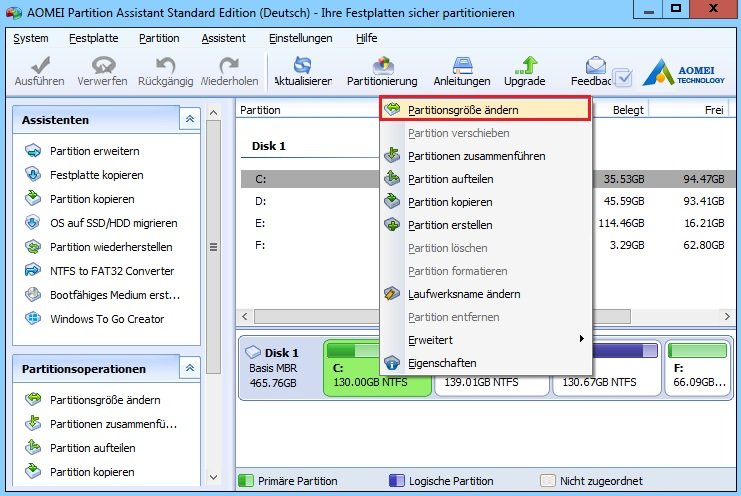
In AOMEI Partition Assistant gibt es sechs Editionen; sie sind Standard, Lite, Professional, Server,Unlimited und Technician. Unterschiedliche Editionen haben unterschiedliche Funktionen. Sie können nach IhrenBedürfnissen eine rechte Edition wählen. In diesem Fall kann AOMEI Partition Assistant Standard Edition IhrProblem ganz lösen. Für Benutzer ist diese Edition kostenlos und kann Ihr Geld und Ihre Zeit sparen.